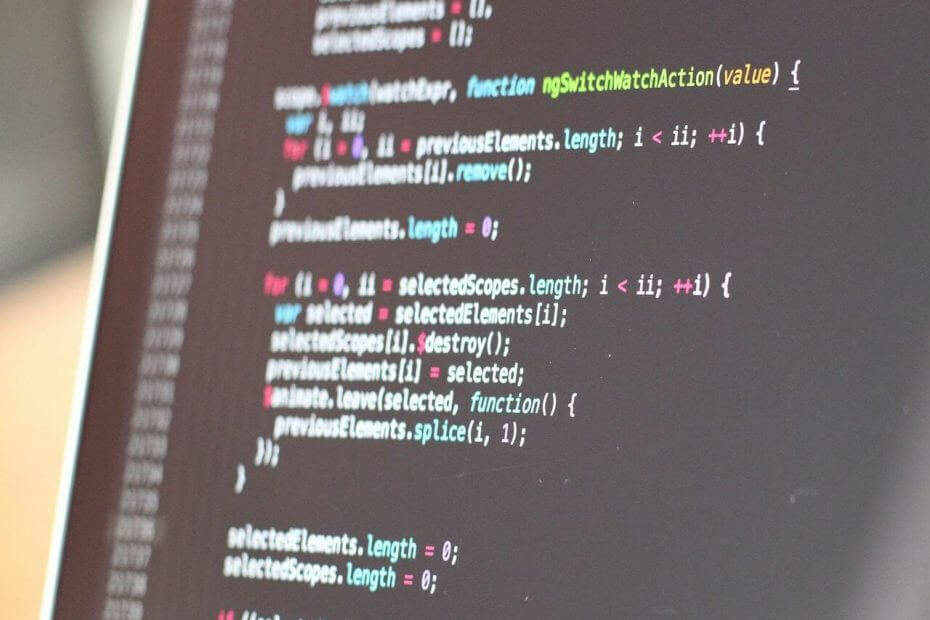- Siapkan OneDrive untuk opsi pemulihan file jika terjadi serangan ransomware adalah peringatan yang tidak bisa diabaikan begitu saja.
- Ada beberapa opsi untuk menghentikan pesan yang mengganggu agar tidak muncul, dan kami akan membahasnya di artikel ini.
- Untuk masalah lebih lanjut yang terkait dengan Windows Defender, lihat terpisah Pusat Pemecahan Masalah Pembela Windows.
- Kami juga telah membahas banyak masalah yang terkait dengan OneDrive, secara khusus Bagian Perbaikan OneDrive.

Perangkat lunak ini akan memperbaiki kesalahan umum komputer, melindungi Anda dari kehilangan file, malware, kegagalan perangkat keras, dan mengoptimalkan PC Anda untuk kinerja maksimal. Perbaiki masalah PC dan hapus virus sekarang dalam 3 langkah mudah:
- Unduh Alat Perbaikan PC Restoro yang dilengkapi dengan Teknologi yang Dipatenkan (tersedia paten sini).
- Klik Mulai Pindai untuk menemukan masalah Windows yang dapat menyebabkan masalah PC.
- Klik Perbaiki Semua untuk memperbaiki masalah yang memengaruhi keamanan dan kinerja komputer Anda
- Restoro telah diunduh oleh 0 pembaca bulan ini.
OneDrive adalah salah satu layanan penyimpanan cloud paling terkenal di samping Google Drive dan Dropbox.
Windows 10 menyertakan OneDrive bawaan aplikasi klien yang menyinkronkan folder dan file Anda sehingga Anda dapat membukanya dari File Explorer. Dalam banyak situasi, OneDrive berjalan secara otomatis saat startup.
Menggunakan sebuah penyimpanan awan ruang sangat berguna, tetapi menggunakan OneDrive memiliki beberapa risiko.
Mengapa saya diminta untuk menyiapkan OneDrive untuk pemulihan file?
Peringatan Windows Defender: Siapkan OneDrive untuk opsi pemulihan file jika terjadi serangan ransomware

Munculan tentang opsi pemulihan jika terjadi serangan ransomware dari Windows Defender bisa sangat mengganggu, terutama dalam jangka waktu yang lama. Tampaknya pop-up ini muncul setiap kali pengguna membuka PC mereka.
Pop-up ini muncul karena proses penyetelan untuk aplikasi OneDrive belum berhasil diselesaikan. Ikuti langkah-langkah ini untuk mengatasinya:
- Klik Siapkan OneDrive.
- Masukkan alamat email Anda, dan klik Baik.
- Itu Penjelajah Berkas akan muncul.
- Klik kanan itu folder OneDrive, dan pilih Pindai dengan Windows Defender.
- Setelah proses pemindaian selesai, hijau Tanda cek harus hadir.
Apa opsi pemulihan file di OneDrive?

Opsi pemulihan file di OneDrive memungkinkan Anda untuk mengambil file atau folder dari cloud, jika terjadi sesuatu pada PC Anda (itu rusak, Anda tidak sengaja menghapusnya, dll.).
Tetapi untuk ini, Anda perlu menyinkronkan PC Anda dengan OneDrive dengan masuk ke akun Microsoft Anda, seperti yang ditunjukkan di bawah ini.
Setelah itu, kapan pun Anda perlu menggunakan opsi pemulihan file, Anda dapat pergi ke akun OneDrive Anda dan dapatkan file yang diperlukan dari sana.
Apakah file OneDrive aman dari ransomware?
Jika Anda memilih untuk memanfaatkan aplikasi klien OneDrive Windows, Anda harus tahu bahwa sebagian besar serangan ransomware dapat mengenali data yang Anda simpan sebagai data penting dari PC pribadi Anda.
Karena ransomware berperilaku seperti perangkat lunak yang sah, ia dapat membaca data Anda, mengenkripsinya, dan menulisnya kembali ke OneDrive Anda dengan menghapus yang asli. Serangan ransomware berperilaku seolah-olah Anda, administrator, akan mengenkripsi file.
Mengapa saya mendapatkan Siapkan OneDrive untuk pemulihan file peringatan?

Jalankan Pemindaian Sistem untuk menemukan potensi kesalahan

Unduh Restoro
Alat Perbaikan PC

Klik Mulai Pindai untuk menemukan masalah Windows.

Klik Perbaiki Semua untuk memperbaiki masalah dengan Teknologi yang Dipatenkan.
Jalankan Pemindaian PC dengan Alat Perbaikan Restoro untuk menemukan kesalahan yang menyebabkan masalah keamanan dan perlambatan. Setelah pemindaian selesai, proses perbaikan akan mengganti file yang rusak dengan file dan komponen Windows yang baru.
Akibatnya, Pusat Keamanan Windows Defender akan terus memperingatkanmu untuk mengatur OneDrive untuk pemulihan file jika terjadi serangan ransomware.
Pemberitahuan datang dengan tanda peringatan segitiga kuning, menunjukkan pesan yang disebutkan, dan itu terus muncul di area pemberitahuan, setiap kali komputer dinyalakan ulang.
Di sini, Anda dapat memilih untuk Membatalkan atau membukanya. Membatalkan pemberitahuan tidak akan membantu, karena peringatan akan tetap muncul setiap kali Anda me-restart komputer. Jadi lebih baik untuk mengatasinya.
Bagaimana cara melindungi OneDrive dari ransomware?
1. Masuk ke OneDrive
Solusi paling sederhana adalah dengan mengikuti petunjuk di layar dan Siapkan OneDrive.
Anda harus tahu bahwa langkah ini sebenarnya menyiratkan proses otentikasi dua faktor di mana Anda masuk ke akun Microsoft Anda. Jadi tidak ada perlindungan sebenarnya yang ditawarkan, hanya akses mudah ke file yang disimpan di cloud Anda jika terjadi serangan ransomware.
Selain itu, saat mencoba masuk, Anda mungkin mendapatkan peringatan bahwa Anda sudah menyinkronkan OneDrive pribadi di komputer ini. Batalkan tautan akun itu untuk menambahkan akun baru.
Dalam hal ini, Anda harus melihat langkah sarang.
2. Putuskan tautan & tautkan kembali OneDrive
- Klik kanan pada ikon OneDrive di area QuickMenu, dan klik Pengaturan.

- Pilih tab Akun, dan klikPutuskan tautan PC ini dan ikuti petunjuknya.

- Tutup OneDrive sepenuhnya, sekali lagi dengan mengklik kanan ikon di area Menu Cepat dan memilih Tutup OneDrive.
- Kemudian ketik Pusat Keamanan Windows Defender di bilah pencarian dan klik Perlindungan virus & ancaman.
- Di sini, Anda akan melihat peringatan kuning lagi, jadi coba lagi langkah-langkah masuk yang disebutkan dalam solusi pertama.
- Selain itu, di Perlindungan ransomware area, pastikan untuk mengaktifkan Akses folder terkontrol
Ini adalah metode yang harus menyegarkan tautan antara sistem Anda dan OneDrive, dan membatalkan pemberitahuan yang mengganggu.
3. Pindai OneDrive menggunakan Windows Defender
- Buka File Explorer.
- Klik kanan folder OneDrive dan pilih Pindai dengan Windows Defender.
- Setelah pemindaian selesai, notifikasi akan hilang.
Ini hanya tindakan satu kali, dan dapat diterapkan apakah Anda secara aktif menggunakan Windows Defender atau perangkat lunak antivirus pihak ketiga.
Mencari perangkat lunak antivirus yang benar-benar gratis? Lihat daftar ini!
Tentu saja, Anda dapat memutuskan tautan komputer Anda, seperti yang ditunjukkan pada langkah kedua, dan terus menggunakan yang lain opsi penyimpanan awan. Dengan cara ini Anda akan menyimpan data penting Anda ke lokasi yang tidak terhubung ke OS Anda, dilindungi dengan set kredensial lain.
Dan ini mungkin metode yang paling aman.
Tetapi banyak yang lebih memilih untuk juga menyimpan OneDrive, hanya sebagai opsi kedua. Jika itu masalahnya, ada beberapa hal lainnya yang bisa Anda coba untuk mengelola klien OneDrive.
Ingin memberi kami pendapat Anda tentang topik ini? Silakan gunakan bagian komentar di bawah.
 Masih mengalami masalah?Perbaiki dengan alat ini:
Masih mengalami masalah?Perbaiki dengan alat ini:
- Unduh Alat Perbaikan PC ini dinilai Hebat di TrustPilot.com (unduh dimulai di halaman ini).
- Klik Mulai Pindai untuk menemukan masalah Windows yang dapat menyebabkan masalah PC.
- Klik Perbaiki Semua untuk memperbaiki masalah dengan Teknologi yang Dipatenkan (Diskon Eksklusif untuk pembaca kami).
Restoro telah diunduh oleh 0 pembaca bulan ini.
Pertanyaan yang Sering Diajukan
Cukup siapkan OneDrive di Pusat Keamanan Windows Defender. Buka, buka Perlindungan virus & ancaman, dan lanjutkan dengan pengaturan di bawah bagian Data Ransomware.
OneDrive adalah aplikasi klien yang ditawarkan oleh Microsoft dengan instalasi Windows 10 apa pun. Ini memungkinkan Anda untuk menyimpan semua file penting Anda di satu tempat dan kemudian mengaksesnya secara virtual di mana saja.
Serangan siber telah menjadi sangat ganas dan gesit dalam meretas data sensitif, dan OneDrive tidak terkecuali. Itu sebabnya lapisan perlindungan ekstra diperlukan.